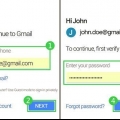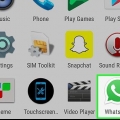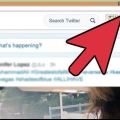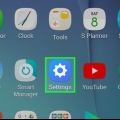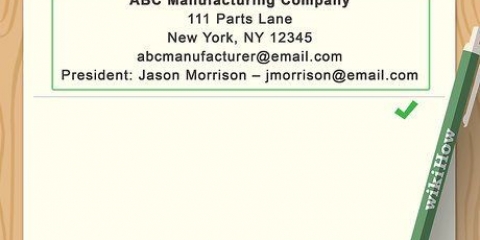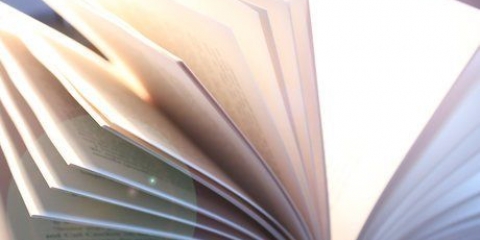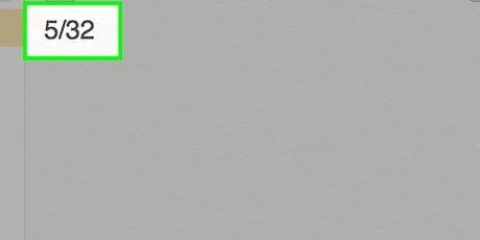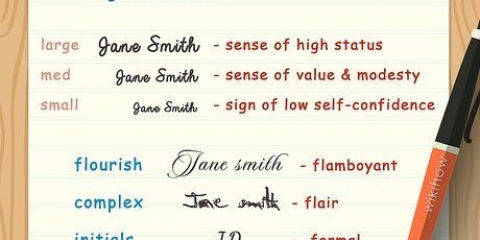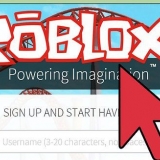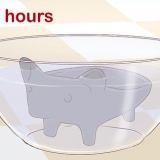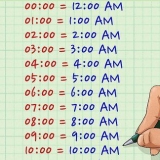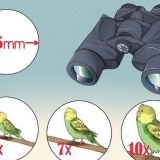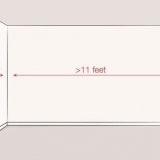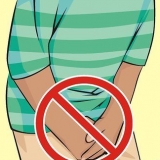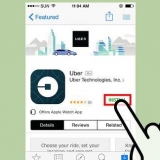Wenn Sie ein iPad verwenden, überspringen Sie diesen Schritt. Wenn Sie ein Buch geöffnet haben - sei es auf einem iPad oder iPod - drücken Sie auf das Einstellungsmenü und dann auf "Bibliothek". Dadurch gelangen Sie zurück zum Hauptbildschirm. 
Wenn du ein iPad verwendest, tippe auf das Symbol „Einstellungen“. Finde dieses Symbol (ein weißes Zahnrad) unten rechts auf dem Bildschirm. 



Tippen Sie auf "E-Mail oder Handynummer" und geben Sie die mit Ihrem Amazon-Konto verknüpfte E-Mail-Adresse oder Handynummer ein. Tippen Sie auf "Passwort" und geben Sie Ihr Amazon-Konto-Passwort ein. Drücken Sie auf Anmelden. Ihr Gerät wird automatisch mit dem von Ihnen eingegebenen Amazon-Konto registriert. 

Wenn Sie ein Buch geöffnet haben, drücken Sie auf das Einstellungsmenü und dann auf „Bibliothek“. Dadurch gelangen Sie zurück zum Hauptbildschirm. 


Öffnen Sie die Kindle-App. Klicken Sie auf „Vorlesen starten“. Geben Sie die mit Ihrem Amazon-Konto verknüpfte E-Mail-Adresse oder Handynummer ein. Geben Sie Ihr Amazon-Konto-Passwort ein. Drücken Sie auf Anmelden. Ihr Gerät wird automatisch mit dem von Ihnen eingegebenen Amazon-Konto registriert. 

Geben Sie Ihre E-Mail- oder Handynummer ein. Geben Sie Ihr Passwort ein. Klicken Sie auf Anmelden. 




Von der kindle-app abmelden
Die Kindle-Apps für iPhone/iPad und Android haben keine Schaltfläche zum Abmelden oder Abmelden. Stattdessen sollten Benutzer ihr Gerät „abmelden“. Wenn Sie Ihr Gerät abmelden, wird es von Ihrem Amazon-Konto getrennt – Sie können keine Einkäufe mehr über dieses Konto tätigen oder über dieses Konto gekaufte Inhalte anzeigen. Nachdem Sie Ihr Gerät abgemeldet haben (die beste Variante zum Abmelden), können Sie sich anmelden und das Gerät mit demselben oder einem anderen Amazon-Konto verknüpfen. Sie können sogar Android-Geräte über Ihr Amazon-Konto trennen, eine Funktion, die verhindert, dass andere auf Ihr Konto zugreifen, wenn es verloren geht oder gestohlen wird!
Schritte
Methode 1 von 3: Verknüpfung der Kindle-App auf dem iPhone/iPad aufheben

1. Starten Sie die Kindle-App. Sie können dies auf zwei Arten tun:
- Scrollen Sie durch Ihre App-Seiten, um die Kindle-App zu finden, die die schwarze Silhouette einer lesenden Person auf blauem Hintergrund zeigt.
- Wischen Sie auf Ihrem Startbildschirm mit dem Finger nach rechts, um die Suchfunktion zu öffnen. Tippen Sie auf die Suchleiste, geben Sie Kindle ein und tippen Sie auf die App, wenn sie im Menü unten angezeigt wird.

2. Drücken Sie auf das Menüsymbol. Finde dieses Symbol (drei horizontale Linien) in der oberen linken Ecke deines Bildschirms.

3. Scrollen Sie zum Ende des Menüs und drücken Sie auf "Einstellungen".

4. Gehen Sie zum Abschnitt "Registrierung" und klicken Sie auf "Aktualisieren". Dadurch gelangen Sie zur Seite "Abmelden".

5. Klicken Sie auf Verknüpfung mit diesem Kindle aufheben. Sie erhalten folgende Benachrichtigung: "Unlink löscht alle heruntergeladenen Inhalte von diesem Kindle. Möchten Sie fortfahren?". Wenn Sie das Gerät mit demselben Konto registrieren, werden alle Ihre heruntergeladenen Inhalte in Ihre Bibliothek zurückkehren.

6. OK klicken. du wirst jetzt "abgemeldet" von deinem Konto. Ihr Gerät wurde von dem Amazon-Konto getrennt, unter dem es registriert wurde.

7. Melden Sie sich bei der Kindle-App an, um Ihr Gerät zu koppeln.
Methode 2 von 3: Abmeldung der Kindle-App für Android

1. Öffnen Sie die Kindle-App.

2. Tippen Sie auf die Menüschaltfläche. Suchen Sie diese Schaltfläche (eine Miniaturansicht des Kindle-Logos) in der oberen linken Ecke des Bildschirms.

3. Gehen Sie zum Abschnitt "Ihr Konto" und klicken Sie auf "Einstellungen".

4. Drücken Sie "Dieses Gerät abmelden". Diese Option befindet sich im Abschnitt `Registrierung`. du wirst jetzt "abgemeldet" von deinem Konto. Ihr Gerät wurde von dem Amazon-Konto getrennt, unter dem es registriert wurde.

5. Melden Sie sich bei der Kindle-App an, um Ihr Gerät zu koppeln.
Methode 3 von 3: Melden Sie Ihr Android-Gerät aus der Ferne ab

1. Gehe zu [amazon.com Amazon]. Android-Benutzer können ihre Geräte über die Amazon Appstore-App registrieren. Wenn Sie die App herunterladen und sich anmelden, wird Ihr Gerät automatisch registriert und in der Liste angezeigt "Ihre Geräte". Wenn Ihr Gerät verloren geht oder gestohlen wird, können Sie Ihr Gerät mit dieser Funktion von Ihrem Amazon-Konto abmelden.
- Diese App funktioniert nur auf Android-Geräten.

2. Melde dich in deinem Konto an.

3. Drücken Sie "Hallo, (Namen einfügen) Ihr Konto". Diese finden Sie rechts neben `Geschenkkarten & Registrierung` und Links von `Prime testen`.

4. Scrollen Sie nach unten zum Abschnitt "Digitale Inhalte" und klicken Sie auf "Ihre Apps und Geräte".

5. Klicken Sie auf "Ihre Geräte". Suchen Sie „Ihre Geräte“ im Abschnitt „Verwalten“ der linken Seitenleiste.

6. Drücken Sie `Aktionen`.

7. Wählen Sie "Geräte trennen". Sie werden nun von Ihrem Konto „ausgeloggt“. (In Wirklichkeit wurde Ihr Gerät von dem Amazon-Konto getrennt, unter dem es registriert war).
"Von der kindle-app abmelden"
Оцените, пожалуйста статью